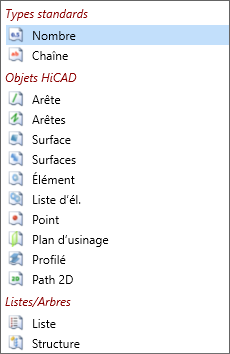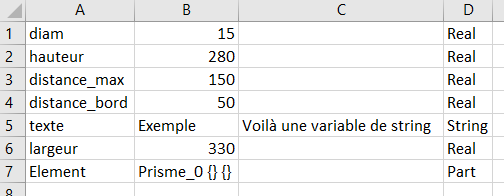Variables d'élément

En plus des variables de l'historique de Feature, vous avez la possibilité d'attribuer des variables dites "d'élément" aux éléments 3D. La fonction Variables d'élément affiche dans un tableau toutes les variables attribuées à l'élément actif. Ces "variables d'élément" sont, par exemple, attribuées via la technologie du Feature, la HCM d'élément 3D, la HCM de chaîne d'arêtes ou en modifiant une cote paramétrique.
Vous pouvez modifier l'affectation des variables, ajouter des commentaires ou créer de nouvelles variables dans le tableau.
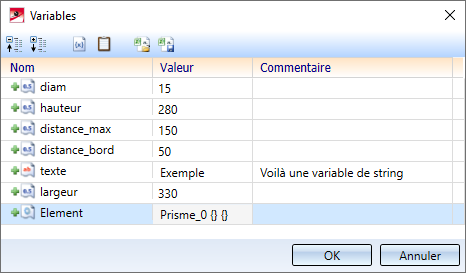
|
|
Déployer / Replier la structure Ces symboles permettent de déployer ou replier au complet et en une seule fois l'affichage des variables en fonction de la structure d'élément. |
|
|
Ajouter une nouvelle variable Cette fonction attribue une nouvelle variable à l'élément actif. Dans la fenêtre de dialogue qui s'ouvre, saisissez le nom de la variable, sélectionnez le type de variable et affectez une valeur initiale à la variable. Si désiré, vous pouvez entrer un commentaire. Les types de variables suivants sont supportés :
En quittant la fenêtre de dialogue, la nouvelle variable est identifiée par le symbole
Les entrées des tableaux des catalogues HiCAD peuvent également être définies comme des variables. Pour cela, des variables du type Liste sont nécessaires. Si, par exemple, un élément/variable contient un produit semi-fini du type Tôle, et que vous souhaitez conserver cette variable Tôle tout en ayant la possibilité de choisir la tôle de manière flexible via le catalogue, vous aurez besoin d'une variable du type Liste. Pour créer une telle variable, choisissez Ajouter une nouvelle variable dans la fenêtre de dialogue Variables d'élément, entrez le nom de la variable, par exemple pl, et choisissez les variables de type Liste. En outre, vous pouvez saisir un Commentaire, par exemple une Entrée de catalogue. Lorsque vous confirmez avec OK, la variable sera insérée. Ensuite, par un clic droit de la souris sur la ligne contenant la nouvelle variable, choisissez Ajouter une nouvelle variable. Il n'est pas nécessaire de spécifier un nom ici, car cela se fera automatiquement. Sélectionnez le type de variable Numéro et l'ID du tableau comme valeur initial, par exemple 127, pour le tableau Produits semi-finis > Tôles > Tôle. Ici aussi, vous pouvez entrer un commentaire, par exemple ID de tableau. Après avoir fermé le dialogue avec OK, la sous-variante sera créée, son nom étant un numéro consécutif généré automatiquement entre crochets, par exemple [1]. Procédez de la même manière pour créer la variable pour l'ID de la ligne. L'ID du tableau peut être vu dans la barre d'état de l'éditeur de catalogue, l'ID de la ligne dans la colonne ID du tableau correspondant.
|
|
|
Insérer Insère la dernière ligne de variable copiée comme nouvelle variable. |
|
|
Export CSV Cette fonction permet d'exporter sous forme de fichier CSV une liste de toutes les variables. Le fichier contient
Exemple :
|
|
|
Import CSV Cette fonction permet d'importer des variables d'un fichier CSV. Le fichier CSV doit suivre la forme représentée ci-dessus. Notamment, le type de variable doit être indiqué. Exemple :
|
Lorsque vous faites un clic droit sur le nom d'une variable, d'une valeur ou d'un commentaire, un menu contextuel s'affiche. Utilisez les fonctions de ce menu pour
- surligner une ou plusieurs variables à supprimer (les variables seront identifiées par le symbole
 ),
), - renommer une variable,
- couper ou copier une variable pour l'attribuer à un autre élément par insérer,
- couper ou copier une valeur ou un commentaire pour l'insérer à un autre endroit.
Pour modifier la valeur ou le commentaire d'une variable, cliquez dans le champ correspondant et saisissez le nouveau texte. La variable sera alors identifiée par le symbole  .
.
En quittant la fenêtre de dialogue Variables d'élément par OK, toutes les entrées identifiées seront alors prises en compte, autrement dit
- toutes les variables identifiées avec
 seront insérées.
seront insérées. - toutes les variables identifiées avec
 seront modifiées.
seront modifiées. - toutes les variables identifiées avec
 seront supprimées.
seront supprimées.
Les identifications disparaissent alors.
En quittant au contraire la fenêtre de dialogue par Annuler, toutes les modifications seront ignorées.
 Nota bene :
Nota bene :
À la saisie d'une variable, HiCAD vérifie si celle-ci existe déjà dans l'une des listes. Si ce n'est pas le cas, la variable sera ajoutée à la liste. Lors de sa recherche de variables déjà existantes, HiCAD observera un ordre spécifique. Tout d'abord, HiCAD recherchera la variable au niveau le plus bas. Si votre valeur a été trouvée à ce niveau, HiCAD recherchera la valeur au niveau supérieur suivant.
Exemple
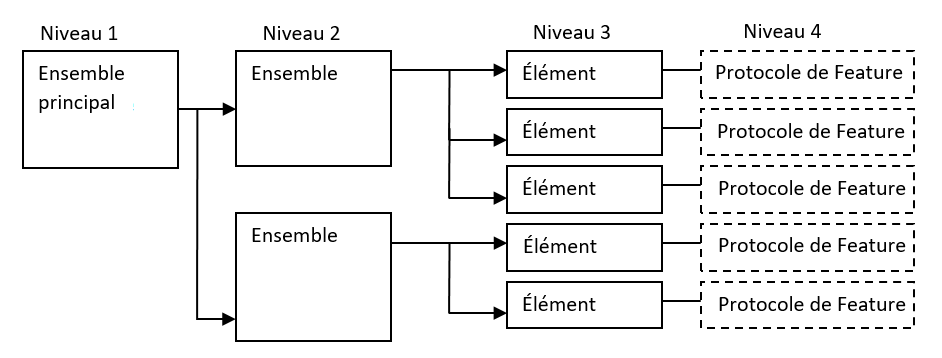
Tout d'abord, HiCAD effectuera une recherche dans l'historique (le protocole) de Feature. Si la variable n'y est pas trouvée, la recherche sera étendue aux variables de l'élément. Si la variable n'y est pas non plus, HiCAD effectuera une recherche dans l'élément supérieur, et ainsi de suite. Si la variante est trouvée, la valeur de cette variable sera utilisée. Si la variable n'existe pas, elle sera ajoutée à la liste des variables correspondantes. Si une nouvelle variable est utilisée dans l'historique de Feature, elle sera également automatiquement ajoutée aux variables de l'élément auquel le Feature appartient.
La liste des variables des deux premiers niveaux ne contient pas de variables par défaut, à moins d'avoir été saisies manuellement. Si une variable particulière est utilisée dans différents éléments, elles peuvent être placées ensemble dans un ensemble principal (ou un simple ensemble). Si vous supprimez ensuite les variables dans les éléments inférieurs, et que vous corrigez les variables dans l'ensemble principal, les variables dans tous les éléments seront corrigées.
 Pour modifier les variables d'élément, vous pouvez également recourir à la fenêtre d'ancrage Variables d'élément.
Pour modifier les variables d'élément, vous pouvez également recourir à la fenêtre d'ancrage Variables d'élément.
Veuillez également vous reporter aux informations sous Technique de Feature > Variables et formules.

Propriétés des éléments (3D) • Variables utilisateur • Mémoire de variables • Variables de vue